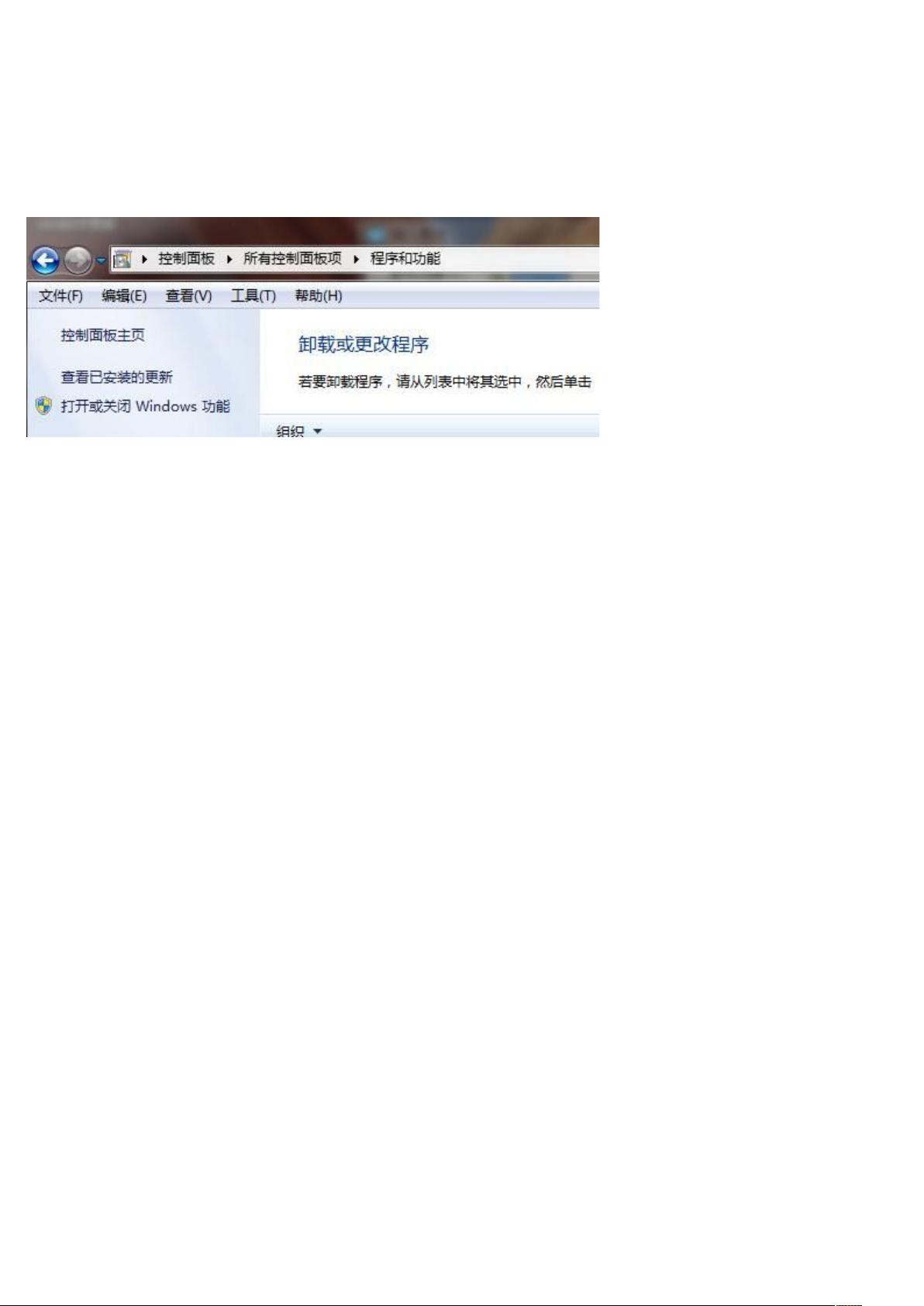Windows 7安装配置IIS7与ASP+Access指南
需积分: 3 76 浏览量
更新于2024-09-15
收藏 714KB DOC 举报
"window 7 ASP+Access iis7安装设置"
在Windows 7操作系统中,ASP(Active Server Pages)和Access数据库与IIS7(Internet Information Services 7)结合使用,可以搭建一个本地Web开发环境,用于开发和测试基于ASP的动态网页应用程序。以下是如何在Windows 7上进行安装和配置的详细步骤:
1. **开启Windows功能**:
首先,打开控制面板,选择“程序”下的“打开或关闭Windows功能”。在这里,你需要勾选与IIS和ASP相关的服务,例如IIS Web服务器、ASP、ISAPI扩展和筛选器、CGI等。确保所有必要的组件都被选中。
2. **安装IIS7**:
完成上述操作后,系统会自动安装所选的Windows功能。安装完成后,从控制面板进入“管理工具”,然后启动“Internet信息服务(IIS)管理器”。
3. **配置IIS7**:
在IIS管理器中,你会看到默认网站“DefaultWebSite”。选择该站点,然后找到并双击“ASP”设置。在这里,你需要启用ASP父路径,将“启用父路径”设置为True,以允许脚本访问其父目录。
4. **设置网站的高级属性**:
对于网站的物理路径,你可以通过点击“高级设置”来配置。一般情况下,建议保持默认设置不变,除非有特殊需求。在这个界面,你可以更改网站的标识、连接超时等其他属性。
5. **绑定网站**:
为了指定网站的访问方式,你需要配置网站绑定。在IIS管理器的“绑定”选项中,可以修改或添加新的HTTP/HTTPS绑定,设置端口号,比如将默认的80更改为8081,以便于避免与系统默认的HTTP服务冲突。
6. **设置默认文档**:
默认文档是用户访问网站时无需输入具体页面名即可加载的页面。在IIS管理器中,找到“默认文档”设置,添加ASP默认页“index.asp”,这样当用户访问http://localhost:8081时,会自动加载这个页面。
完成以上步骤后,你就可以通过浏览器访问`http://localhost:8081`来测试安装是否成功。如果出现你设置的默认页面,说明ASP在IIS7上的配置已经成功。如果你打算使用Access数据库,还需确保数据库文件的权限设置正确,以便ASP脚本能正常读写数据。
在实际操作中,可能会遇到权限问题、防火墙设置等问题,需要根据具体情况调整。此外,虽然Access数据库适合小型项目,但大型项目通常会选择更强大的数据库系统,如SQL Server。对于开发者来说,了解这些配置步骤是构建本地Web开发环境的基础。
2012-08-14 上传
2021-01-10 上传
399 浏览量
2021-10-12 上传
2012-07-26 上传
2019-07-17 上传
2015-07-04 上传
2009-05-09 上传
wzfqy
- 粉丝: 0
- 资源: 1
最新资源
- MATLAB实现小波阈值去噪:Visushrink硬软算法对比
- 易语言实现画板图像缩放功能教程
- 大模型推荐系统: 优化算法与模型压缩技术
- Stancy: 静态文件驱动的简单RESTful API与前端框架集成
- 掌握Java全文搜索:深入Apache Lucene开源系统
- 19计应19田超的Python7-1试题整理
- 易语言实现多线程网络时间同步源码解析
- 人工智能大模型学习与实践指南
- 掌握Markdown:从基础到高级技巧解析
- JS-PizzaStore: JS应用程序模拟披萨递送服务
- CAMV开源XML编辑器:编辑、验证、设计及架构工具集
- 医学免疫学情景化自动生成考题系统
- 易语言实现多语言界面编程教程
- MATLAB实现16种回归算法在数据挖掘中的应用
- ***内容构建指南:深入HTML与LaTeX
- Python实现维基百科“历史上的今天”数据抓取教程